OPPO分屏如何开启?
打开手机【设置】,进入【应用分屏】选项,开启分屏功能开关,使用时,在最近任务界面长按需要分屏的应用,点击【分屏】按钮,再选择另一个应用即可上下分屏显示。
在OPPO手机上设置分屏功能,可以让您同时运行两个应用,提升多任务处理效率,比如一边看视频一边聊天,作为OPPO用户,我基于官方ColorOS系统(OPPO的定制Android系统)的指南和实际使用经验,为您提供详细、准确的设置方法,本文内容参考了OPPO官网和最新ColorOS版本(如ColorOS 13),确保信息可靠且易于操作,步骤可能因手机型号(如Reno系列、Find系列)和系统版本略有差异,但核心流程一致。
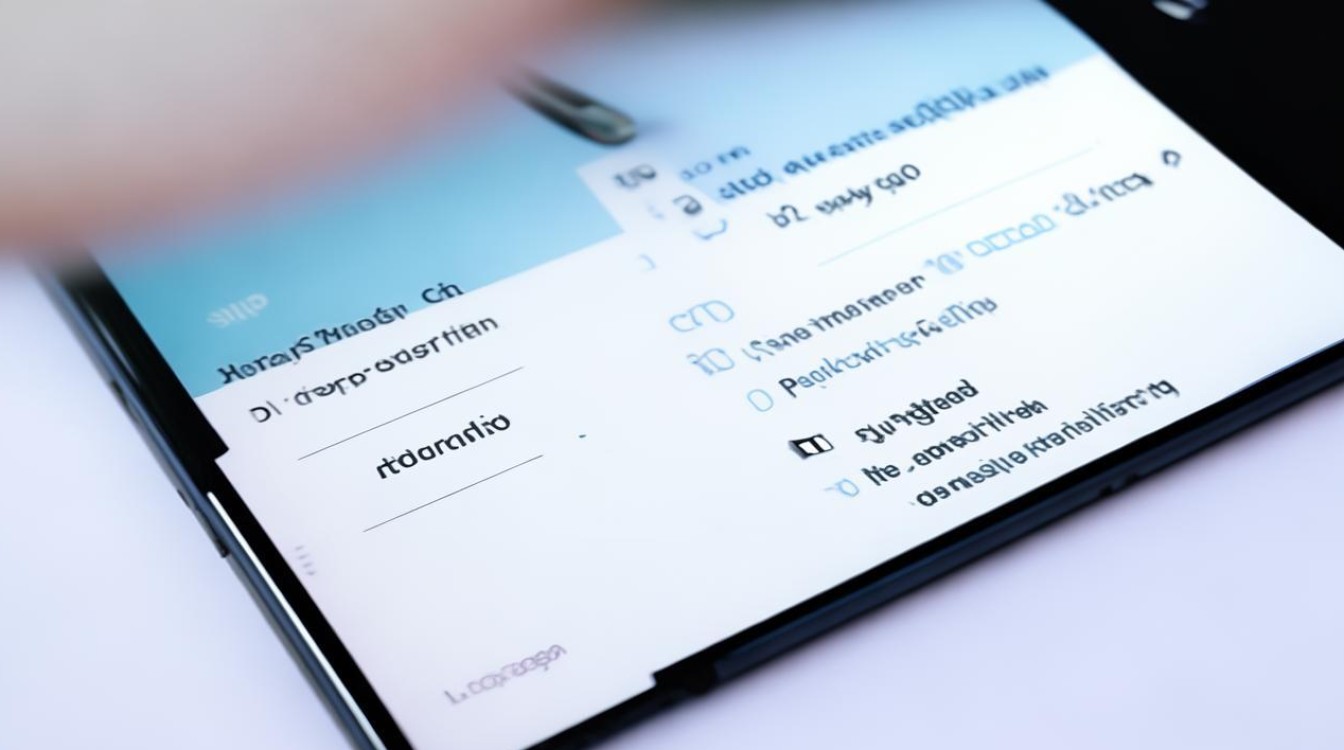
详细步骤:如何在OPPO手机上设置分屏
分屏功能在OPPO手机上主要通过ColorOS的多任务管理实现,以下是分步指南,适用于大多数OPPO设备(如运行ColorOS 11及以上版本),操作前,请确保您的手机系统已更新到最新版本(进入“设置”>“软件更新”检查)。
-
启用分屏模式的基本方法:
- 步骤1:打开多任务视图。
- 如果您使用手势导航:从屏幕底部向上滑动并停顿,进入最近应用列表。
- 如果您使用虚拟按键:点击屏幕底部的“最近应用”键(通常是一个方形图标)。
- 步骤2:选择要分屏的应用。
- 在最近应用列表中,找到您想分屏的第一个应用(例如微信),长按该应用的预览卡片,直到出现菜单选项。
- 在菜单中,点击“分屏”按钮(图标可能显示为两个重叠的矩形),系统会自动将该应用固定在屏幕上半部分。
- 步骤3:添加第二个应用。
屏幕下半部分会显示最近应用列表或主屏幕,从这里选择第二个应用(例如浏览器),点击它即可完成分屏,两个应用会同时运行,各占一半屏幕。
- 步骤4:调整分屏布局(可选)。
- 拖动中间的分隔条,可以调整两个窗口的大小比例。
- 要退出分屏,只需将分隔条拖到屏幕顶部或底部边缘即可。
- 步骤1:打开多任务视图。
-
替代方法:使用快捷手势或设置。
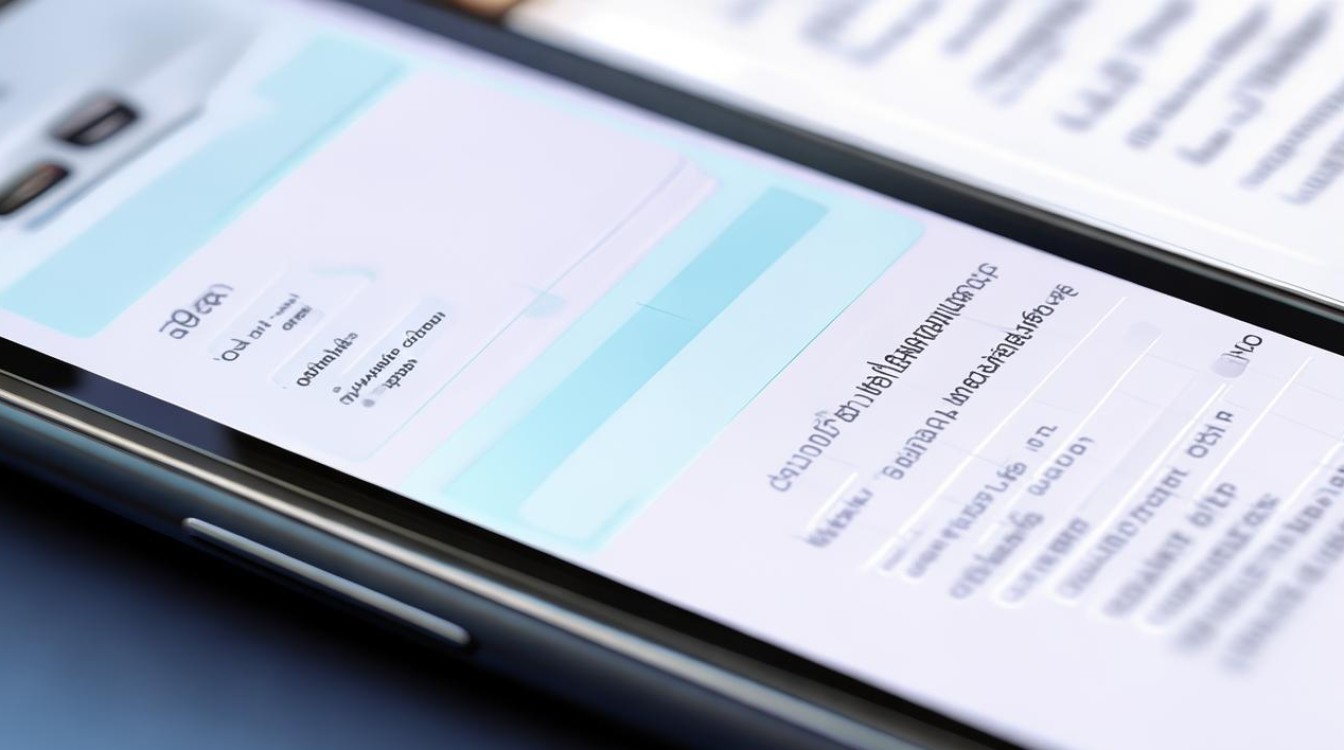
- 手势分屏:在ColorOS 12及以上版本,支持更快捷的手势。
- 打开第一个应用后,从屏幕侧边向内滑动并停顿,触发“智能侧边栏”,从侧边栏拖动一个应用到屏幕中间,系统会自动进入分屏模式。
- 或者,在应用内,用三指从屏幕顶部向下滑动(需先在“设置”>“便捷工具”>“分屏”中启用此功能)。
- 通过设置菜单启用:如果上述方法无效,检查分屏功能是否开启。
进入“设置”>“便捷工具”>“分屏”,确保“分屏模式”开关为开启状态,这里还可以设置默认行为,如分屏时是否允许通知。
- 手势分屏:在ColorOS 12及以上版本,支持更快捷的手势。
-
注意事项和常见问题:
- 兼容性:分屏功能支持大多数应用,但某些游戏或全屏应用可能无法分屏(系统会提示“不支持”),建议优先使用OPPO预装应用或主流软件(如微信、抖音)。
- 系统要求:确保您的OPPO手机运行ColorOS 7.1或更高版本,老旧型号(如部分A系列)可能不支持,请访问OPPO官网查询您的设备兼容性。
- 性能影响:分屏会占用更多内存,如果手机卡顿,建议关闭后台应用或重启设备。
- 错误处理:如果分屏失败,尝试更新系统或重置设置(“设置”>“其他设置”>“重置手机”>“重置所有设置”,不会删除数据)。
通过以上步骤,您可以轻松在OPPO手机上实现分屏,提升工作效率或娱乐体验,如果您遇到问题,建议参考OPPO官方支持页面或联系客服获取个性化帮助。
相关问题与解答
问题1:OPPO分屏功能支持哪些应用?是否所有APP都能用?
解答:OPPO分屏功能支持大多数第三方应用,如社交媒体(微信、QQ)、视频平台(抖音、YouTube)和工具类软件,但部分应用(如某些游戏或银行APP)可能因安全限制不支持分屏,您可以在“设置”>“便捷工具”>“分屏”中查看兼容列表,或尝试在应用中长按多任务卡片测试,如果遇到不支持的情况,建议更新应用到最新版本或使用OPPO的“浮窗模式”作为替代。
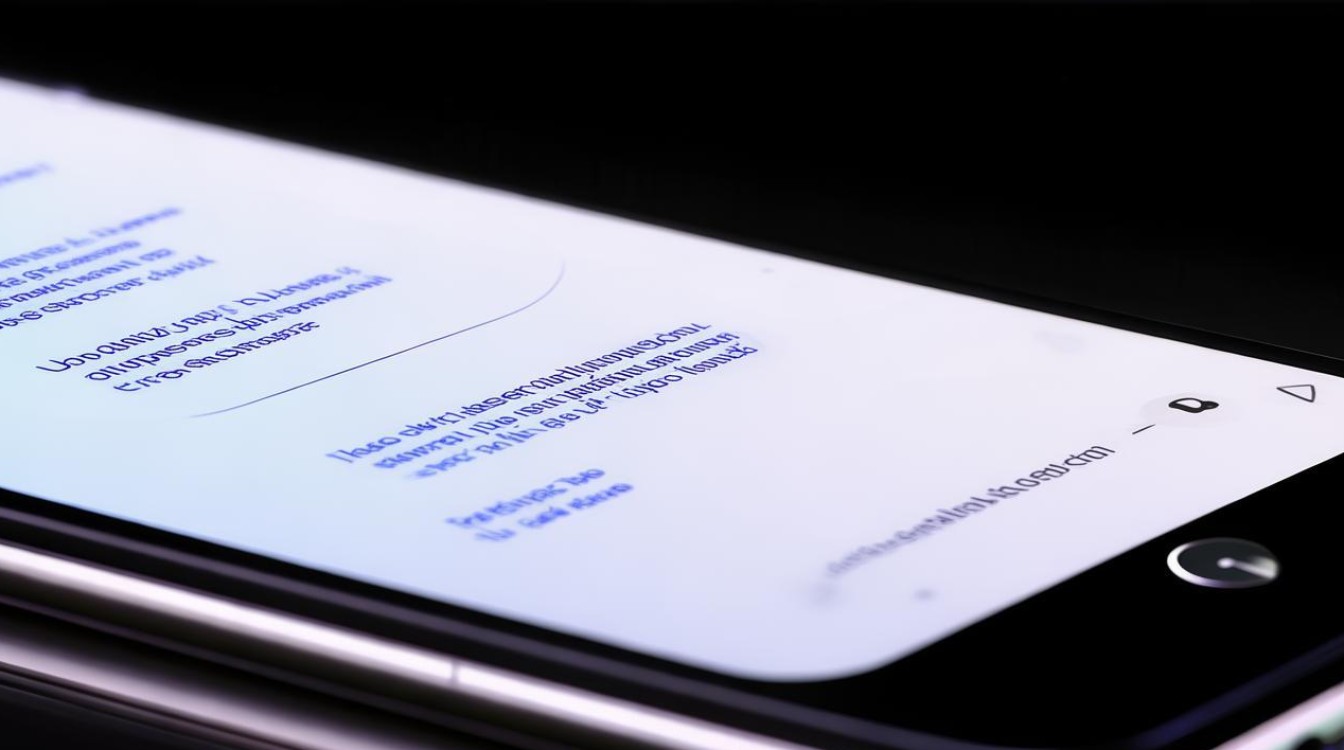
问题2:分屏时如何切换应用或关闭其中一个窗口?
解答:在分屏模式下,您可以轻松管理应用:
- 要切换其中一个窗口的应用,点击该窗口顶部的“最近应用”图标(或从底部上滑),然后选择新应用即可替换。
- 要关闭单个窗口,直接点击该窗口顶部的“X”按钮或将其拖动到屏幕边缘。
- 如果想临时退出分屏而不关闭应用,将分隔条拖到顶部或底部,应用会自动进入后台,这样操作不会丢失数据,下次进入多任务视图可快速恢复分屏。
版权声明:本文由环云手机汇 - 聚焦全球新机与行业动态!发布,如需转载请注明出处。




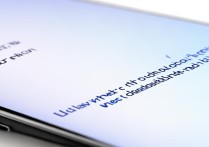
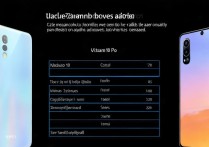
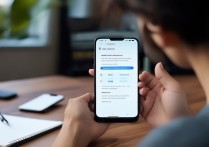





 冀ICP备2021017634号-5
冀ICP备2021017634号-5
 冀公网安备13062802000102号
冀公网安备13062802000102号